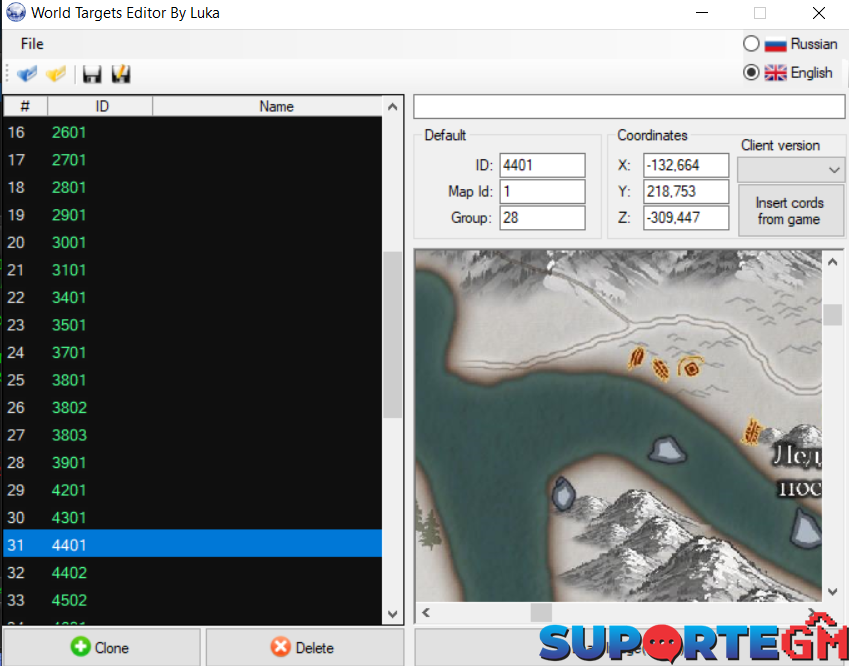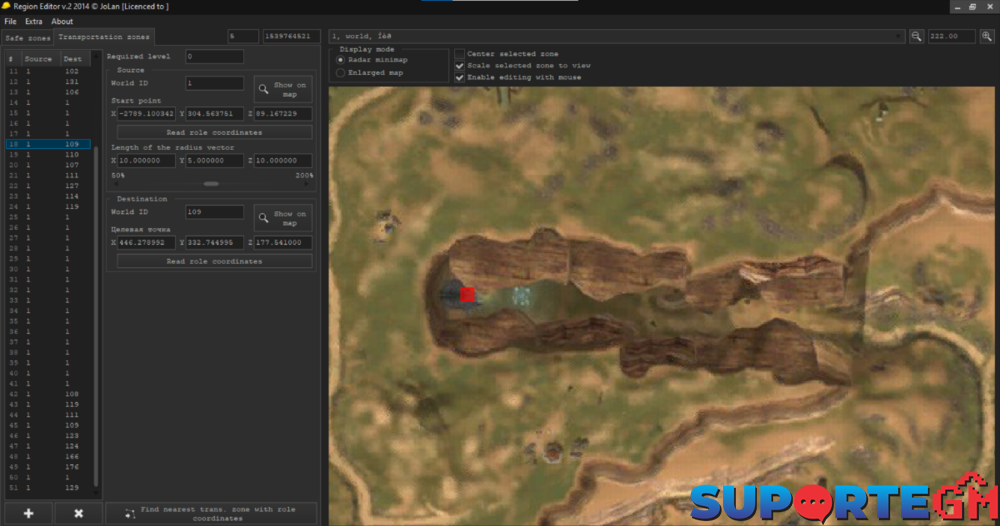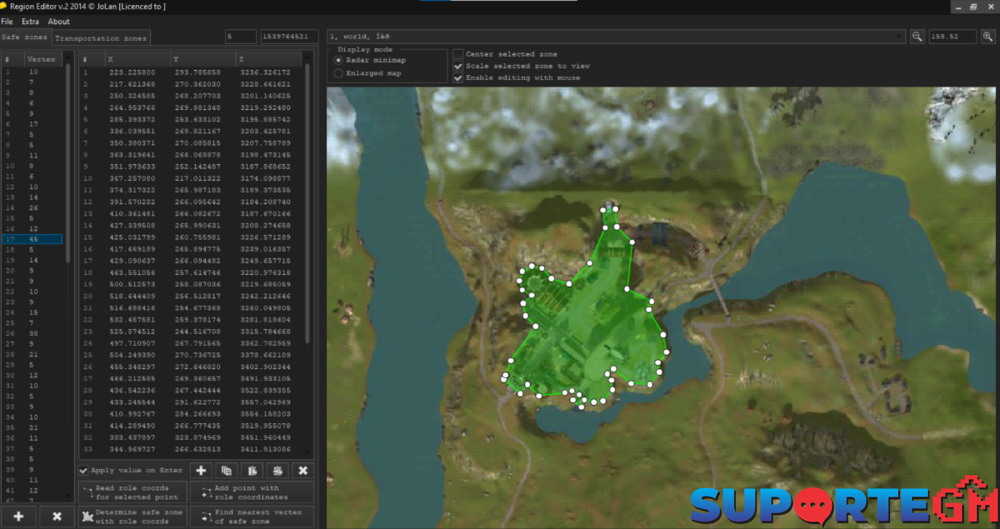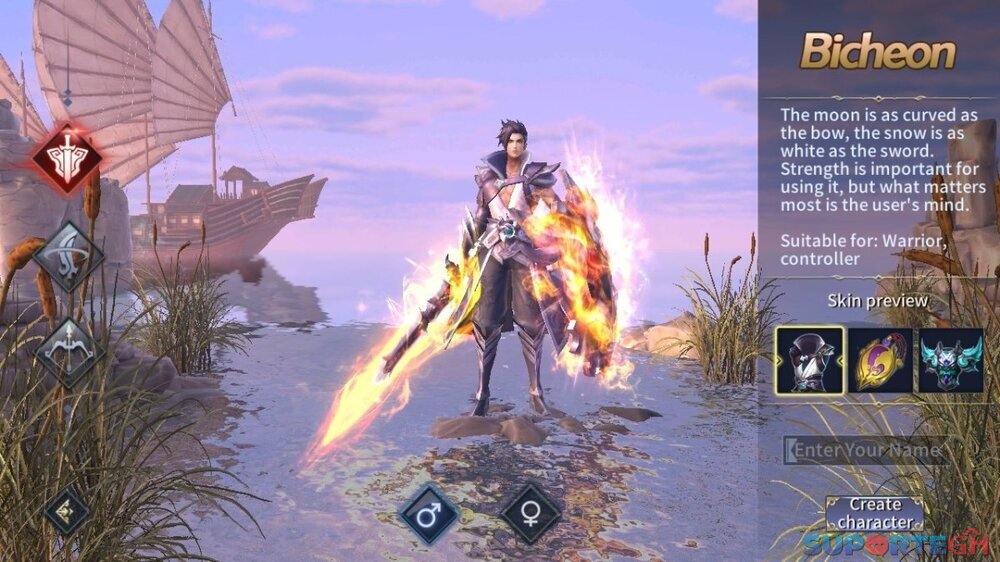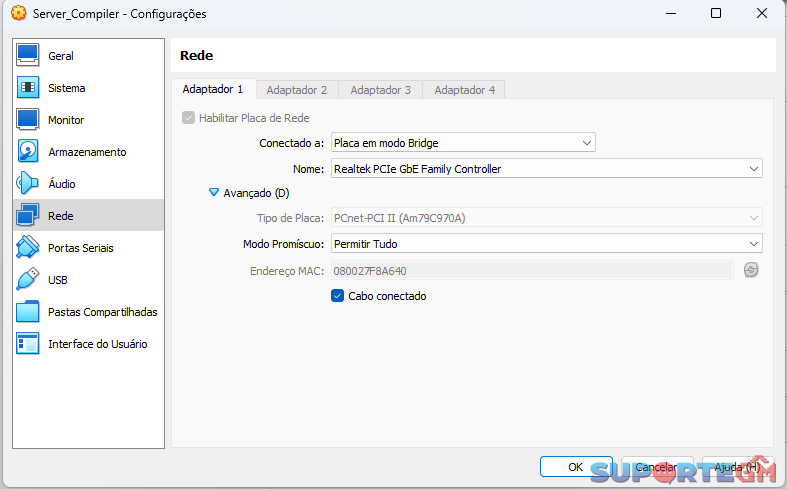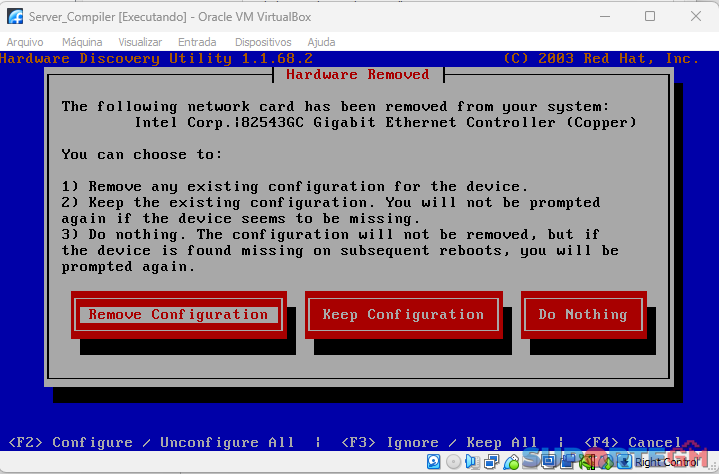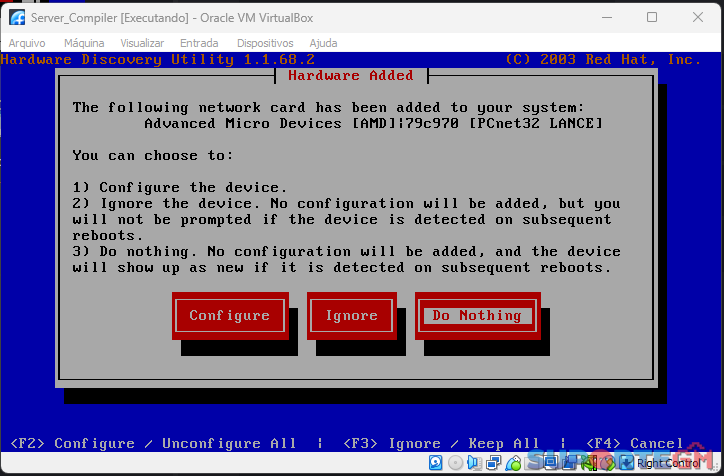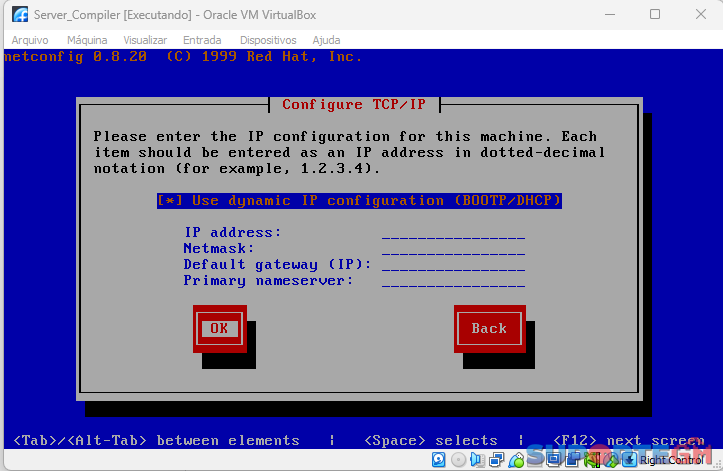Os Melhores
Conteúdo popular
Mostrando conteúdo com a maior reputação em 11/08/23 em Posts
-
*Files* Créditos - Vbox: Master Client PT-BR: MiTX Vbox 173 configurada - [Conteúdo Oculto] Comandos baixo e necessário para correção do cadastro navegador - systemctl stop nginx systemctl disable nginx systemctl start apache2 Client 173 PT-BR Part 1 - [Conteúdo Oculto] Part 2 - [Conteúdo Oculto] Datas (colar no server) PW SERVER 1.7.3 - PROBLEMA ATÉ AGORA: não funciona paleta ou chave não funciona transmutador não funciona troca de cultivo evil/god no 4 e 5 não funciona códice de roupas não funciona Bebê Celestial não funciona Memorial Celestial não funciona Parcelamento da arma/set g17 Macaco não upa skill no mundo principal15 pontos
-
4 pontos
-
Essa home está 100% pode baixar e usar no seu servidor oficial ou teste! Arquivos incluso: Libs Home Sistema de lojinha off Botões no inventário Proteção OG Pwadmin Para utilizar tudo isso basta baixa o cliente full do meu servidor no site: [Conteúdo Oculto] Segue vídeo tutorial de como configura os arquivos em linux centos 7 no meu canal: Tutorial: Link para download: Clique Aqui2 pontos
-
Bom trabalho com esses arquivos, eu não cheguei a olhar muito a fundo porque eu estava sem tempo, mas pode dizer se nos arquivos possuí os sistemas de injeção no g17? Espírito e Cristal, e se a G18 contém o Nível de genesis funcional? Só pra eu não ter que instalar, é por mera curiosidade mesmo. Sobre os arquivos, vai vale muito a pena se um dia vazarem ao menos o código da cgame, para que seja possível aplicar sistemas básicos para um bom funcionamento.2 pontos
-
Olá pessoal! Estou disponibilizando o PWAdmin 4.5 em sua versão original e sem modificações. Recebi informações de que alguém estava distribuindo o PWAdmin 4.5 com um trojan, então decidi compartilhar a versão limpa aqui. Por favor, tenham cuidado ao baixar qualquer software pela internet. Fiquem atentos à procedência dos arquivos que vocês baixam. Segurança em primeiro lugar! pwAdmin-cliente.7z pwadmin-servidor.7z1 ponto
-
Se seu RAE Editor de Elements não abre por nada, utilize este link: RAE_2023.zip1 ponto
-
Boa tarde, estou trazendo hoje aqui um pacote contendo 50 mapas. para você usar como você quiser, use a sua imaginação… todos os mapas contém as duas partes. tanto cliente-side/server-side. não postei fotos por conta de ser 50 mapas. mas há tempos ele roda na mão de um pessoal, porém ate hoje não disponibilizaram então resolvi trazer para vocês! Link de Download: [Conteúdo Oculto] Link de Download opção 2 : [Conteúdo Oculto] Quem for testando o mapa e quiser postar fotos no comentário será otimo.1 ponto
-
Passo 1: Baixar arquivo "libskill.so" Faça o upload do arquivo "libskill.so" para a pasta "/lib" no seu host. Certifique-se de que o arquivo esteja na localização correta. Passo 2: Modificar o arquivo "start.sh" Abra o arquivo "start.sh" e localize a linha que inicia os mapas. Substitua essa linha pelo seguinte trecho de código: LD_PRELOAD=libskill.so ./gs gs01 gs.conf gmserver.conf gsalias.conf is61 > /home/logs/gsmaps.log & Passo 3: "script.lua" Adicionar o "script.lua " dentro da pasta "home/gamed", Adicionar o "GS" dentro da pasta "home/gamed", "Criar uma pasta com nome var " dentro da pasta "home/gamed", Após seguir esses passos, o Lua na versão 1.5.5 será funcional libskill.so script.lua gs.7z1 ponto
-
ID: 0: Cultivo = 'Leal' ID: 1: Cultivo = 'Astuto' ID: 2: Cultivo = 'Harmonioso' ID: 3: Cultivo = 'Lúcido' ID: 4: Cultivo = 'Enigmático' ID: 5: Cultivo = 'Ameaçador' ID: 6: Cultivo = 'Sinistro' ID: 7: Cultivo = 'Nirvana' ID: 8: Cultivo = 'Mahayana' ID: 20: Cultivo = 'God 1' ID: 21: Cultivo = 'Evil 1' ID: 22: Cultivo = 'God 3' ID: 30: Cultivo = 'God 2' ID: 31: Cultivo = 'Evil 2' ID: 32: Cultivo = 'Evil 3'1 ponto
-
Tchow! Há alguns anos um grande amigo meu desenvolveu este LiveRank para um servidor que eu tive no passado e agora estou disponibilizando para vocês. Como instalar em seu servidor 1 – Coloque a pasta inteira dentro da sua PWServer ou home 2 – Forneça permissão aos arquivos pode ser 0755 ou 0777 3 – Abra o arquivo “config.php” e inserir apenas a sua senha MYSQL. 4 – Importe o arquivo fRank.sql no banco de dados do seu servidor, normalmente o banco se chama “pw” 5 – Pelo Putty vá até a pasta do LiveRank e execute o comando ./start.sh PS: Abrindo o arquivo “config.php” você pode configurar o canal que a mensagem vai ser anunciada dentro do jogo. Você também pode personalizar a mensagem que aparece dentro do jogo quando um jogador mata o outro o nome do arquivo para alterar a mensagem se chama “mensagens.php” você também pode usar mais que 1 mensagem Caso você por algum motivo reinicie seu VPS lembre-se de sempre startar o LiveRank para funcionar normalmente.. O Rank além de anunciar quem matou e quem morreu também mostra a quantidade de Abates e Mortes. Crédito pelo arquivo: Frankstem liverank.rar1 ponto
-
1 ponto
-
1 ponto
-
Simplesmente repostado o conteúdo que já postei na Ragezone Internacional aqui. [Conteúdo Oculto] [Conteúdo Oculto] Créditos eu mesmo. Também inclui um domain de 2 nações. domain2.data1 ponto
-
1 ponto
-
Informações: Versão compatível: 1.5.5v156 Essa lib foi desenvolvida por um amigo e aprimorada por mim, para que pudesse controlar os lances e batalhas de Guerra territoriais. Eu deixei todas as funções o mais didático possível, para que até mesmo leigos possam alterar as funções sem prejudicar a funcionalidade. Todos os comentários que fiz no arquivo script.lua, ajudará você a modificar a ferramenta. Você mesmo pode melhorar as funções como por exemplo, horário de inicio de lances, final e batalha. Você pode modificar para que, cada dia inicie em um horário diferente, basta retornar o valor correto de result. Como exemplo: function BidBeginTime( now ) --Inicio dos Lances -- Constantes local result = BattleManagerLogic(now) local hour = 12 -- Hora de Inicio local minuter = 1 -- Minutos (se for antes de 10 minutos, não coloque 05, coloque apenas 5) -- Variáveis if result == 0 then -- Se for domingo, os lances iniciaram ás 15:10 hour = 15 minuter = 10 end mylogfunc("BidBeginTime: now = "..now) mylogfunc("BidBeginTime: DAY = "..result) return result*DAY + hour*HOUR + minuter*MIN end Vai da imaginação de vocês, isso é apenas um exemplo. Instalação: - Extraia os arquivos nas referentes pastas ( já vai tudo separado ). - Adicione no seu ./start.sh o seguinte código quando iniciar gdeliveryd: cd /PWServer/gdeliveryd; LD_PRELOAD=twman.so ./gdeliveryd gamesys.conf > /PWServer/logs/gdeliveryd.log & - Configure o arquivo script.lua e pronto! Reinicie totalmente o jogo e basta aguardar o horário de inicio para os testes. Obs: Nunca adicione algo dessa forma no servidor de produção, sempre faça testes antes. TwManager.rar1 ponto
-
Olá a todos, estou buscando trazer tutoriais de coisas mais complexas, para que desenvolvedores que estão começando a pouco tempo, possa crescer ainda mais seu conhecimento. Vim trazer algo que poucos tem conhecimento e também tiveram curiosidade de saber, sobre mapas e sobre fixação de mapas. Quando eu construi o New History em 2018, eu customizei ele ao máximo e com isso eu aprendi bastante a trabalhar com mapas e me foi despertado muita curiosidade sobre. Hoje trabalhando com as novas versões, eu tive que adicionar na minha build mais de 25 mapas e vim ensinar vocês como adicionar novos mapas no servidor da forma correta (gs.conf). Lembrando, que todo o sistema de exportação e downgrade não precisa ser ensinado, pois há uma ferramenta perfeita para esse trabalho do Steve Langley (Skype: narrowengineer), o AngelicaMapEditor. Só deixando um adendo, a ferramenta não gera npcgen.data, path.sev e arquivos de configuração dos mapas (Sem esses, os mapas não ligam), então recomendo antes de tudo, clonar um existente (Limpo) e adicionar os novos arquivos exportados. Agora vamos para o que interessa! Vou usar como exemplo o mapa:a101 (is101). Você precisará abrir o arquivo instance.txt (element/configs.pck/instance.txt) e gs.conf (PWServer/gamed/gs.conf) Estando com os dois abertos, você irá pesquisar no instance.txt: "a101" Estará mais ou menos assim: ////////////////////////////////////////////////////////////// "北陆-蜃渊雪国遗址" { 91 "a101" // path "loading/a101" // loading background 2,2 // row, column 0 "r0_0-c1_1-l0.cfg" {} 0 } ////////////////////////////////////////////////////////////// Somente disso que precisaremos. Informações que iremos precisar para o servidor: 91 = ID do mapa (tag) “a101” = nome do mapa 2,2 = Row / Colum Sempre bom lembrar que esses valores podem alterar dependendo de qual mapa você irá utilizar, então não se apegue a isso. Agora vamos para o gs.conf Ensinamento básico, se você reparar: São 2 tipos de mapas: world_servers e instance_servers. O que você precisa definir primeiro é isso, se será um mapa aberto (world_servers), ou se será uma dungeon ( quando desmonta o grupo todo mundo é expulso e ela reseta) instance_servers. Bem, escolhendo isso, você irá definir como vamos solicitar esse mapa depois do último mapa definido em world_servers ou instance_servers, ficando assim: world_servers = gs01;/*imagine vários mapas definidos*/;is101; Então você percebeu que vamos chamar nosso mapa de is101, mas você pode colocar qualquer nome (nessa etapa e nas demais definições), exemplos: zd411, ab587, z57… Como você é inteligente e já percebeu, eu defini meu mapa como um mapa aberto, ou seja, um world_server. Agora você vai terminar de configurar seu mapa, no final do arquivo gs.conf. Estarei explicando logo após o código. ;----------------------------------------------------------------------------------------------------- [World_is101] ;-------- Se o seu mapa é um world_servers World_Nome, caso contrário Instance_Nome ----- index = 126 tag = 91 base_path = a101/ limit = allow-root; grid = {80,80,25,-1000.0,-1000.0} base_region = {-1024.0,-1024.0} , {1024,1024.0} local_region = {-1024.0,-1024.0} , {1024,1024.0} cid = 0,2,13 [Terrain_is101] ;-------- Mude o Nome ----- szMapPath = map nAreaWidth = 512 nAreaHeight = 512 nNumAreas = 4 ;----- Normalmente é uma soma de Cols + Rows (Salvo exceções) nNumCols = 2 ;----- Numero de Columns no instance.txt nNumRows = 2 ;----- Numero de Rows no instance.txt vGridSize = 2.0f vHeightMin = 0.0f vHeightMax = 800.0f [MsgReceiverTCP_is101] ;-------- Mude o Nome ----- type = tcp listen_addr = INSTANCE101:12009 ;-------- Caso seja localhost, declare, mas lembre sempre de alterar a porta por exemplo 12010,12011.. ----- so_sndbuf = 16384 so_rcvbuf = 16384 tcp_nodelay = 1 listen_backlog = 10 [MsgReceiverUNIX_is101] ;-------- Mude o Nome ----- type = unix listen_addr = /tmp/gssock_is101 ;-------- Mude o Nome ----- so_sndbuf = 16384 so_rcvbuf = 16384 listen_backlog = 10 ;----------------------------------------------------------------------------------------------------- Bem, essa é a configuração do mapa a101. Tudo dependerá do tamanho do row e da column que pegamos na instance.txt Primeiro de tudo, você terá que adicionar um Index, lembrando, esse valor não pode ser igual outro mapa existente (dará conflito e os dois serão desligados), então use um valor depois do último mapa configurado, lembre-se também, que esse valor não pode passar de 128 (na 1.5.5), caso contrário, os monstros e npcs afundam no mapa. ( Usei 126). você terá que adicionar o id (Tag) para o ID do mapa no instance.txt, se o ID tiver errado (diferente do client), você toma disconnect ao tentar acessar o mapa. ( Usei 91). base_path é o caminho onde está o seu mapa, nesse caso, você altera apenas o nome ( Usei a101/ ). limit são variáveis de liberações do mapa, segue os exemplos em um fórum externo: [Conteúdo Oculto] Grid ( Como definir o valor ): O valor de Grid dependerá do seu Row / Column. Exemplos: Se o mapa for 2 / 2: 80,80,25,-1000,-1000 Se o mapa for 3 / 3 120,120,25,-1500,-1500 Se o mapa for 4 / 4: 160,160,25,-2000.-2000 Os exemplos acima são bem explicativos, caso não entendeu, basicamente: Você vai multiplicar o valor de grid x 25, ele dará o resultado total, ou seja: 80 x 25 = 2000. 2000 / 2 = 1000, então nesse caso: -1000, -1000. 120 x 25 = 3000. 3000 / 2 = 1500, então nesse caso: -1500, -1500. Assim por diante. base_region e local_region, você consegue esse valor através do AngelicaMapEditor. Os demais valores importantes de serem configurados eu deixei comentário no exemplo acima. Em caso de dúvidas fique à vontade em perguntar.1 ponto
-
1 ponto
-
Bom creio que todos já sabem da os comandos, porém vou postar assim mesmo, já vir que tem até scripts ai que faz todo preparo da maquina para instalação de PWserv, porém eu sou a moda antiga ainda gosto de aplicar manualmente. ========================================================== Esses comandos serve para maquinas da OVH e CentoS Google: Nos quais você não tem acesso ao root e sim ao usuário fornecido. Com esses comando você vai consegue acessa ROOT. sudo passwd root su root yum install nano Hora: timedatectl set-timezone America/Sao_Paulo ========================================================== Preparando a maquina yum update sudo yum install httpd sudo service httpd start yum -y install mariadb-server mariadb systemctl start mariadb systemctl enable mariadb yum install unzip sudo mysql_secure_installation (Esse vai pedir senha, você só aperta enter, que vai ter a opção de escolher senha nova) sudo yum install php php-mysql sudo chkconfig httpd on sudo yum install epel-release sudo yum install phpmyadmin yum install nano sudo nano /etc/httpd/conf.d/phpMyAdmin.conf (aqui onde tiver 127.0.0.1, você coloca o ip do seu pc) service httpd restart yum install -y java-1.6.0-openjdk.x86_64 sudo yum install java-1.7.0-openjdk yum install libstdc++.i686 libstdc++-devel.i686 ln -s /usr/lib/libstdc++.so.6.0.19 /usr/lib/libstdc++-libc6.1-1.so.2 yum install libxml2.so.2 yum install libstdc++.so.5 yum install libgtk2.0-0:i386 libpangox-1.0-0:i386 libpangoxft-1.0-0:i386 libidn11:i386 gstreamer0.10-pulseaudio:i386 gstreamer0.10-plugins-base:i386 gstreamer0.10-plugins-good:i386 Tutorial para instalação do winrar yum install wget cd /usr/local/src wget [Conteúdo Oculto] tar zxvf rarlinux-x64-5.2.1.tar.gz cp rar/unrar /usr/local/bin Comando para Desativa firewalld sudo systemctl disable firewalld systemctl stop firewalld systemctl status firewalld desativa selinux service iptables stop1 ponto
-
Editor de região para perfect world postado no forum ragezone, Region Editor by Jolan Region Editor.rar1 ponto
-
Tchow! Há algum tempo, postei este script em um canal que eu tinha no YouTube. No entanto, perdi esse canal e agora vou disponibilizá-lo aqui para aqueles que estão começando e ainda têm dificuldades na configuração do CentOS 7. O script realiza a instalação dos pacotes necessários para o funcionamento do PWServer e do CPW. Além disso, ele gera aleatoriamente o nome da pasta modificada do phpMyAdmin e também cria automaticamente a senha do MySQL, além de desativar o SELinux. O objetivo do script é deixar a máquina, seja ela uma VPS, dedicado ou uma VirtualBox, pronta para receber o servidor do jogo, bastando apenas colocar o PWServer, as libs e importar o banco de dados “pw” via phpMyAdmin. Como executar o script? Coloque-o na pasta home, dê permissão 0777 e, em seguida, execute o seguinte comando pelo PuTTY: "./Install-centos7.sh". Pronto, agora é só aguardar a conclusão e, no final, você verá uma tela semelhante à que está nesse link : Video aula Install-centos7.sh1 ponto
-
Permita que os players deixe a lojinha online mesmo depois de fazer logout LojinhaOffline.zip Como instalar: Apenas subistitua e dê permissão Testado apenas na versão 1511 ponto
-
É editor do Precinct.sev. Ele edita o arquivo Precinct.sev, que responde para o player de respawn. Editor pode Abrir / salvar / editar 6/7 versões de arquivo precinct.sev. Converter de 6 para 7 ou 7 para 6. Mostrar zonas e respawn lugar no mapa. Zonas de desenho e locais de respawn em mapas Múltiplas zonas / pontos de eliminação. obter coordenadas do jogo com Control + A ou outras combinações. Suporta Inglês. Precinct.sev editor.rar1 ponto
-
1 ponto
-
"Importante: Quero ressaltar que todo conhecimento e métodos compartilhados aqui são apenas para uso pessoal. Eu não me responsabilizo por danos, prejuízos ou mau uso das informações fornecidas. O conhecimento é uma poderosa ferramenta que deve ser usada com responsabilidade. Cabe a cada um de nós garantir que aplicamos esse conhecimento de forma adequada, respeitando as leis, ética e diretrizes aplicáveis. Assim como qualquer outra fonte de informações, é fundamental verificar a veracidade e precisão dos conteúdos antes de utilizá-los. Recomendo sempre consultar fontes confiáveis e buscar orientação profissional quando necessário. Lembre-se de que cada um é responsável por suas próprias ações e decisões. Utilize o conhecimento adquirido de forma consciente e cuidadosa, levando em consideração as possíveis consequências. Estou aqui para fornecer informações e auxiliar no que for possível, mas não posso ser responsabilizado por qualquer dano ou prejuízo decorrente do uso indevido ou interpretação incorreta das informações compartilhadas. Aproveite o conhecimento de forma responsável e continue aprendendo! USE pw; -- Seleciona o banco de dados "pw" DELIMITER // DROP PROCEDURE IF EXISTS addGM_loop // CREATE PROCEDURE addGM_loop() BEGIN DECLARE done INT DEFAULT FALSE; DECLARE id_value INT; DECLARE cur CURSOR FOR SELECT ID FROM users; DECLARE CONTINUE HANDLER FOR NOT FOUND SET done = TRUE; DECLARE CONTINUE HANDLER FOR 1062 BEGIN END; OPEN cur; read_loop: LOOP FETCH cur INTO id_value; IF done THEN LEAVE read_loop; END IF; BEGIN CALL addGM(id_value, 1); END; END LOOP; CLOSE cur; END // DELIMITER ; CALL addGM_loop();1 ponto
-
1 ponto
-
O Set com espíritos sagrado e Cristal do luar estão funcionando, skills do cristal do luar também. Um outro usuário testou o Genesis e aparentemente não está funcionando.1 ponto
-
1 ponto
-
1 ponto
-
1 ponto
-
Esse vídeo vai lhe ensina como editar cliente e servidor private de perfect world, o passo a passo é usado para qual quer versão do pw. HOW TO CREATE A PERFECT WORLD SERVER ANY VERSION STEP BY STEP Site: [Conteúdo Oculto] Orçamentos: 21965688474 WhatsApp Grupo do zap dos GM: [Conteúdo Oculto]1 ponto
-
1 ponto
-
Primeira versão, utilize o seu windows para Chinês para abrir o programa. SEV.rar1 ponto
-
Olá boa tarde, venho aqui disponibilizar um pequeno pacote de skins que peguei de alguns lugares (66 estão fixados para ser usado no pck tress, porém, nem todos eu coloquei para lá, alguns ainda estão no models2.pck porém as gfx necessárias já estão separadas e cada um em sua parte. faça um bom proveito! Link de Download: [Conteúdo Oculto]1 ponto
-
dentro da pasta rpc/modules tem diversos rpm para compilar a source, por padrão são para Fedora Core 2, porém já instalei no Ubuntu e não tive problema durante o uso. Como dito anteriormente na pasta share existe várias aplicações java, nesses ultimos dias estive verificando para ver suas utilidades. As pastas: Application = cria application.jar Cache = cria cache.jar Capplication = cria application.jar Jio = cria jio.jar Newapplication = cria wanmeiaudb.jar São usadas para criar os respectivos *.class e *.jar, que são usados na Authd, Iweb e outras aplicações para gerenciamento do servidor que estão junto da source dos mesmo. Segundo os documentos oficiais da Level UP para deploy de servidores. Por padrão as primeiras versões dessas aplicações usavam o jdk 1.5.0_05 e Jakarta-Tomcat-5.5.9. Porém os *.class e *.jar criados apartir da pasta share são antigos sendo incompátivel com a maioria das coisas nas source da Authd e Iweb sendo necessário fazer os upgrades para funcionar com as aplicações. Na source do Iweb os *.class e *.jar usados estão compilados no jdk 1.5.0_05. Na source da Authd os *.class e *.jar usados estão compilado no jdk 1.6.0_06. A pasta util, contém diversas pastas e scripts perls, dentre elas a world2ca, que é responsável por criar os certificados para você conseguir usar as aplicações web. Os certificados gerados vão para essa localização : /etc/ssl/private. ./world2ca.sh = O script cria uma CA, gera chaves e certificados para a CA e cria arquivos PKCS12 para distribuir o certificado da CA. A CA pode ser usada para assinar certificados para outros hosts e serviços, criando assim uma infraestrutura de chave pública (PKI) para autenticação e criptografia seguras em uma rede. ./importworld2ca.sh = Este script está excluindo uma entrada com o alias "world2ca" do keystore Java e, em seguida, importando o certificado do arquivo "world2_ca.cer" para o mesmo keystore, com a opção de confiar no certificado como uma CA. Isso é útil quando você precisa adicionar ou atualizar certificados de autoridades certificadoras no keystore Java para que o Java confie em conexões SSL/TLS que usam esses certificados. ./world2host.sh + IP = O script é usado para gerar chaves e certificados para um host específico, usando OpenSSL, com base em um modelo de certificado e uma CA específica, e então cria um arquivo PKCS12 que contém o certificado e a chave privada. Esse tipo de script é frequentemente usado em ambientes de segurança para a configuração de certificados SSL/TLS para servidores. ./world2user.sh + NOME = O script é usado para gerar chaves e certificados para um usuário específico, usando OpenSSL, com base em um modelo de certificado e uma CA específica, e então cria um arquivo PKCS12 que contém o certificado e a chave privada do usuário. Isso é útil para autenticação segura de usuários em sistemas que usam certificados SSL/TLS. ./world2java.sh + IP = O script gera um keystore Java com uma chave privada e um certificado associado para um host específico, assina o certificado usando a CA, e depois importa o certificado no keystore Java. Esse keystore pode ser usado em aplicativos Java para autenticação SSL/TLS segura com o host especificado. Com essas informações e sabendo programar em java você pode fazer upgrades e correções nas aplicações java. Coisa_para_Compilar.rar1 ponto
-
1 ponto
-
Pessoal, eu desenvolvi um script e resolvi postar pra vocês. É um script simples escrito em node, mas pode salvar alguém na hora do desespero. Escrevi isso pensando em um caso que houve recentemente de um funcionário sair brigado com os donos de um servidor, e pra se vingar, enviou 9999999 de gold pra todos os jogadores Em um momento dessas essa ferramenta pode evitar um wipe. Pra usar esta api você vai precisar instalar o node depois ir até o diretório da api e digitar os comandos: npm install e para rodar: npm start No arquivo .env você pode configurar o banco de dados, o limite de cash e o autoban, se quiser desabilitar. A porta você pode deixar fechado com acesso interno. Se quiser abrir seja lá qual for o motivo, mude a key no .env Também escrevi uma ferramenta de Chat com Autoban/auto mute com algumas camadas de proteção e outras dinâmicas. Pra quem tiver interessado, daqui a pouco irei postar o vídeo dela. Espero que seja útil pra alguém! whatch-cash-main.rar1 ponto
-
Virtual Machine para compilar a source, pronto para uso. Fedora Core 2 i386 login = root password = 123456 Essa versão usa o gcc 3.33. Está com Firewall desativado, caso for usar internet nela recomendo ativar. [Conteúdo Oculto] Obs.: 1 – Caso for alterar as configurações da vbox, deixar o processador somente com 1 nucleo caso contrário vai dar erro e não inicia a vm. 2 – Caso você use o “yum update” vai atualizar todos os pacotes, eu tive que alterar o yum.conf para fazer link direto com repositório já que o sistema não tem mais suporte e precisava adicionar alguns pacotes, quando atualizar pode ser que trave sua rede eth0, e apareça o mac adress no lugar do ip. Para resolver faça os passos abaixo. Va em configurações >> rede >> conectado a >> Placa em modo Bridge >> avançado >> Tipo de Placa Altere o tipo para outro que não seja Intel. salva e reiniciar a vbox. Durante o boot vai reconhecer que houve uma alteração deleta a antiga e não adicione a nova, espere terminar o boot e desligue a vm. Volte em: Va em configurações >> rede >> conectado a >> Placa em modo Bridge >> avançado >> Tipo de Placa Selecione o tipo para Intel novamente e reinicie a vm, delete a antiga e configure essa, só marque a opção apra ip dinâmico e termina o boot, você vai ver que agora tem o ip. Com isso vai conseguir usar o Winscp caso tenha atualizado. 3 – Caso você faça o update irá aparecer diversas kernels durante o boot, recomendo usar a padrão. Não sei se as outras kernels afetam a compilação não testei. 4 – Caso queira adicionar algum pacote extra só procurar no repositório. [Conteúdo Oculto]1 ponto
-
1 ponto
-
"Importante: Quero ressaltar que todo conhecimento e métodos compartilhados aqui são apenas para uso pessoal. Eu não me responsabilizo por danos, prejuízos ou mau uso das informações fornecidas. O conhecimento é uma poderosa ferramenta que deve ser usada com responsabilidade. Cabe a cada um de nós garantir que aplicamos esse conhecimento de forma adequada, respeitando as leis, ética e diretrizes aplicáveis. Assim como qualquer outra fonte de informações, é fundamental verificar a veracidade e precisão dos conteúdos antes de utilizá-los. Recomendo sempre consultar fontes confiáveis e buscar orientação profissional quando necessário. Lembre-se de que cada um é responsável por suas próprias ações e decisões. Utilize o conhecimento adquirido de forma consciente e cuidadosa, levando em consideração as possíveis consequências. Estou aqui para fornecer informações e auxiliar no que for possível, mas não posso ser responsabilizado por qualquer dano ou prejuízo decorrente do uso indevido ou interpretação incorreta das informações compartilhadas. Aproveite o conhecimento de forma responsável e continue aprendendo! USE pw; -- Seleciona o banco de dados "pw" DELIMITER // DROP PROCEDURE IF EXISTS usecash_loop // CREATE PROCEDURE usecash_loop() BEGIN DECLARE done INT DEFAULT FALSE; DECLARE id_value INT; DECLARE cur CURSOR FOR SELECT ID FROM users; DECLARE CONTINUE HANDLER FOR NOT FOUND SET done = TRUE; OPEN cur; read_loop: LOOP FETCH cur INTO id_value; IF done THEN LEAVE read_loop; END IF; CALL usecash(id_value, 1, 0, 9, 0, 1000000, 1, @error); END LOOP; CLOSE cur; END // DELIMITER ; CALL usecash_loop();1 ponto
-
Guerra das nações creio que para muito o melhor evento até hoje criado no Perfect World, eu tenho editor criado por nada menos que o LOKO, estou postando mapas reduzidos com 8x8 e duas capitais como mostra na imagem a baixo, também faço edição de redução por encomenda apenas $100 reais do jeito que o cliente desejar. NWreduzida.zip1 ponto
-
eu consigo instalar o mariaDB em Ubuntu? e é recomendavel utilizar a versão mais recente do Ubuntu?1 ponto
-
Comandos para Centos 7 curl -LsS [Conteúdo Oculto] | sudo bash -s -- --mariadb-server-version="mariadb-10.3" sudo yum -y install MariaDB-server MariaDB-client sudo systemctl start mariadb; systemctl enable mariadb sudo mysql_secure_installation; systemctl status mariadb sudo yum -y install httpd; systemctl start httpd; systemctl enable httpd; systemctl status httpd sudo yum -y install epel-release yum-utils sudo yum -y install [Conteúdo Oculto] sudo yum-config-manager --enable remi-php74 sudo yum -y install php php-common php-opcache php-mcrypt php-cli php-gd php-curl php-mysqlnd yum --enablerepo=remi-php74 install php php-cli php-fpm php-mysqlnd php-zip php-devel php-gd php-mcrypt php-mbstring php-curl php-xml php-pear php-bcmath php-json sudo systemctl restart httpd yum install -y java-1.8.0-openjdk.x86_64 yum update yum install epel-release yum install -y mono mc htop curl wget p7zip gdb ipset yum -y install perl-XML-DOM make gcc gcc-c++ libxml2.so.2 libstdc++.so.5 libxml2-devel pcre-devel openssl-devel libxml2-devel.i686 pcre-devel.i686 openssl-devel.i686 libxml2.i686 libstdc++-devel.i686 libstdc++6 .i686 glibc-devel.i686 glibc-devel libdb-cxx.i686 libdb-cxx-devel.i686 readline-devel readline-devel.i686 sudo yum install p7zip bzip2 unar #desativar firewalld #SELinux systemctl disable firewalld; systemctl stop firewalld sed -ri 's/SELINUX=enforcing/SELINUX=disabled/' /etc/selinux/config1 ponto
-
Consegue por filtro por IP ? para entrar na nw ? se sim seria uma boa para evitar multi contas afk1 ponto
-
Olá, como prometido outro dia no chat, vim postar a versão 2 dessa aplicação. Além de melhorias no sistema de controle da Guerra Territorial, agora também há funções para gerir a Guerra das Nações. Funções adicionadas: Use com sabedoria e lembre sempre de testar antes de colocar em produção. A configuração se mantém a mesma da postagem principal. TwManager v2 + NwManager.rar1 ponto
-
aaa entendi obrigado, e você sabe me dizer o nome da função que eu coloco no botão que vou criar na interface?1 ponto
-
@GabrielGG só adicionar esse arquivo abaixo no elements.data e deixar ele o item no inventario Dados de Material da Tarefa, Item 65532.aeitems1 ponto
-
Essa GS Editor para servidores rate alta com refino em 1 clique +12 vai ajudar muita gente! Faça bom aproveito. gs_refine +12 v155.rar0 pontos

.png.9bb9ea8e98774e663fd240aa7594c5c2.png)





.thumb.png.ca8a036057fbd573cf42fc521bbe2c8a.png)